Plus, es ist zuverlässig mit einer wirklich guten Scan-Engine, die viele Preise erhalten hat.
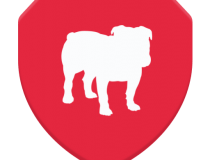
BullGuard Antivirus
Nutzt künstliche Intelligenz zum Scannen und Erkennen von Malware und ist damit eine Top-Wahl
Schalten Sie die Windows-Firewall aus
Die Windows-Firewall kann auch bei Dateiübertragungen im Weg stehen. Schließlich handelt es sich um eine Art Netzwerkwand; das Ausschalten der Firewall könnte also den Fehler 0x8007003b beheben.
So können Sie die Windows-Firewall ausschalten.
- Drücken Sie die Cortana-Schaltfläche in der Taskleiste, um das Suchfeld der App zu öffnen. Geben Sie Firewall in das Suchfeld von Cortana ein.
- Wählen Sie aus, um die Registerkarte „Windows-Firewall-Systemsteuerung“ unten zu öffnen.
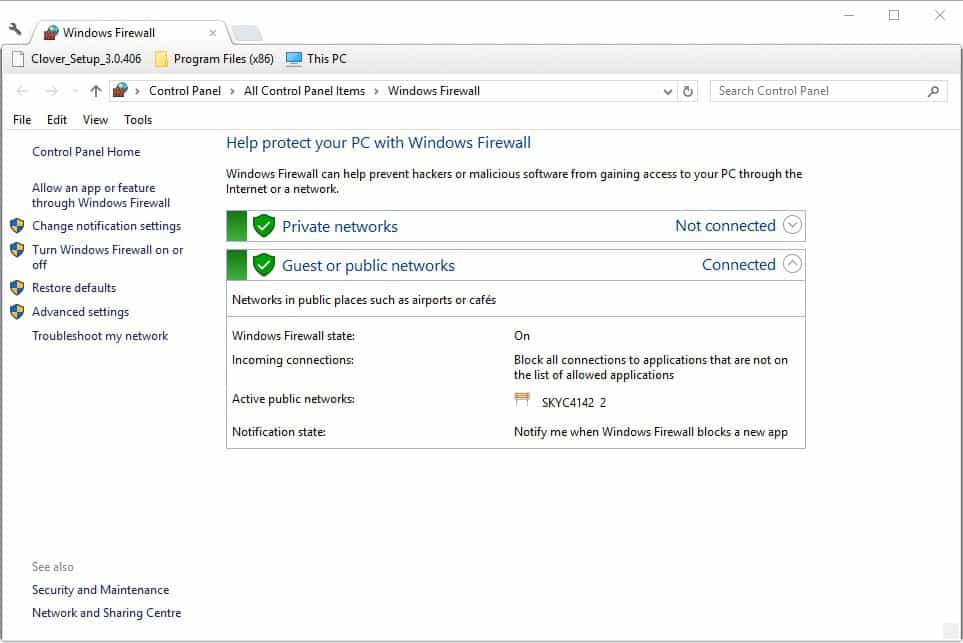
- Klicken Sie auf Windows-Firewall ein- oder ausschalten, um eine Registerkarte „Einstellungen anpassen“ zu öffnen.
- Markieren Sie auf der Registerkarte Einstellungen anpassen beide Optionen Windows-Firewall ausschalten und drücken Sie auf die Schaltfläche OK.
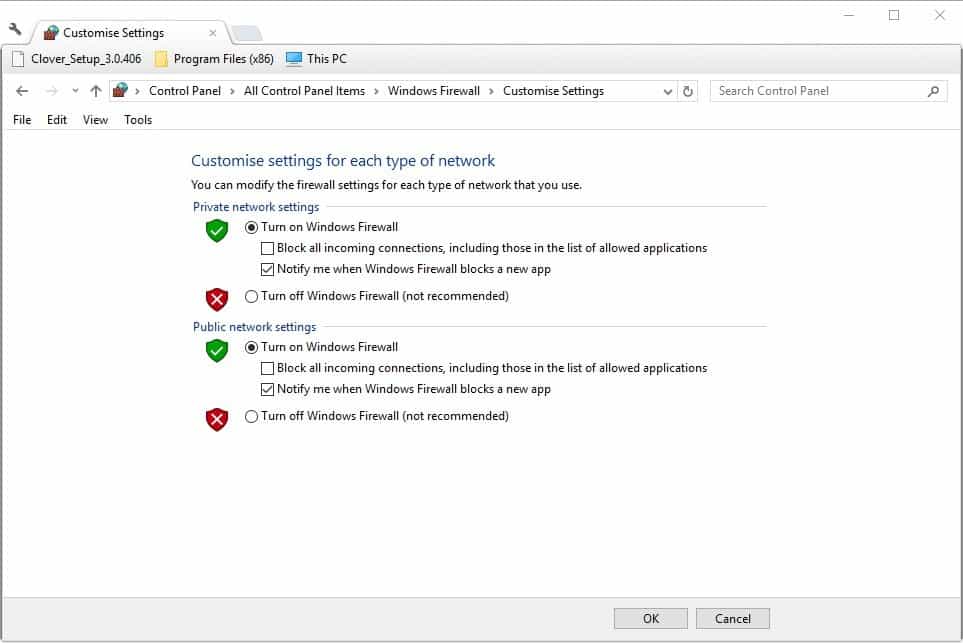
- Dann starten Sie das Windows-Betriebssystem neu.
Schalten Sie den Windows-Suchdienst aus
- Das Ausschalten des Windows-Suchdienstes kann ebenfalls den Fehler 0x8007003b beheben. Um den Windows-Suchdienst auszuschalten, drücken Sie die Tastenkombination Win + R, um Ausführen zu öffnen.
- Geben Sie services.msc in Ausführen ein und drücken Sie die Eingabetaste, um das Fenster Dienste zu öffnen.
- Doppelklicken Sie auf Windows Search, um das Fenster direkt darunter zu öffnen.
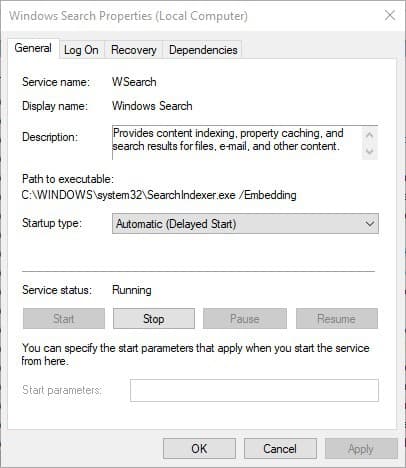
- Wählen Sie Deaktiviert aus dem Dropdown-Menü Starttyp aus.
- Drücken Sie die Schaltflächen Übernehmen und OK, um die neue Einstellung zu bestätigen und das Fenster zu schließen.
Prüfen Sie das Format der Zielfestplatte
Ein weiterer wichtiger Punkt ist, ob die Zielfestplatte für die Datei mit FAT32 formatiert ist. Sie können keine Dateien, die größer als 4 GB sind, auf eine FAT32-Festplatte übertragen.
Um das Dateisystem einer Festplatte in Win 10 zu überprüfen, öffnen Sie den Datei-Explorer, klicken Sie auf Diesen PC, klicken Sie mit der rechten Maustaste auf das Laufwerk C: und wählen Sie Eigenschaften.
Damit wird die Registerkarte Allgemein geöffnet, die Details zum Dateisystem der Festplatte enthält.
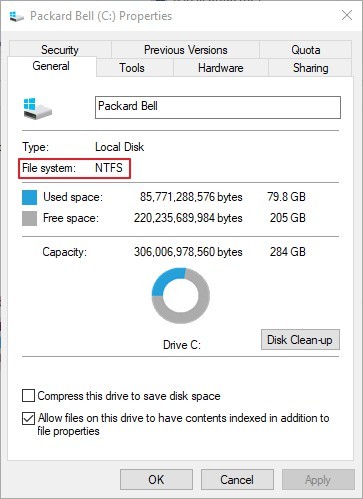
Wenn das Dateisystem Ihrer Festplatte FAT32 ist, müssen Sie jede Datei, die größer als 4 GB ist, aufteilen, um sie auf den PC zu kopieren. Sie können Dateien mit Software wie MP4 Tools, HJ-Split, File Splitter und Video Splitter aufteilen.
Oder Sie können archivierte Dateien mit dem Dienstprogramm 7-Zip aufteilen. Weitere Informationen zum Teilen von Dateien finden Sie in diesem Artikel.
Scannen Sie Dateien mit der Systemdateiprüfung
Die Systemdateiprüfung von Windows 10 kann sich auch als nützlich erweisen, um den Fehler 0x8007003b zu beheben. Eine Vielzahl von Windows-Problemen kann auf beschädigte Systemdateien zurückzuführen sein.
Sie können einen SFC-Scan wie folgt initiieren.
- Geben Sie cmd in das Suchfeld von Cortana ein.
- Klicken Sie mit der rechten Maustaste auf die Eingabeaufforderung und wählen Sie „Als Administrator ausführen“, um sie zu öffnen.
- Geben Sie sfc /scannow in die Eingabeaufforderung ein und drücken Sie die Eingabetaste.
- Die SFC wird dann ihren Zauber entfalten. Es kann sein, dass keine beschädigten Systemdateien gefunden werden, aber starten Sie Windows neu, wenn die SFC einige Dateien repariert.
Windows auf einen Wiederherstellungspunkt zurücksetzen
Es kann sein, dass ein kürzlich installiertes Programm die Windows-Einstellungen beeinträchtigt hat. Wenn das der Fall ist, kann das Wiederherstellen der Plattform auf ein früheres Datum auch den Fehler 0x8007003B beheben.
Das Systemwiederherstellungstool entfernt alle Software von Drittanbietern, die nach einem ausgewählten Wiederherstellungspunkt installiert wurde, und macht Systemänderungen rückgängig. So können Sie die Systemwiederherstellung nutzen.
- Öffnen Sie Cortana und geben Sie Systemwiederherstellung in das Suchfeld ein. Wählen Sie Einen Wiederherstellungspunkt erstellen, um das Fenster Systemeigenschaften zu öffnen.
- Drücken Sie auf die Schaltfläche Systemwiederherstellung, um das Wiederherstellungsprogramm zu öffnen.
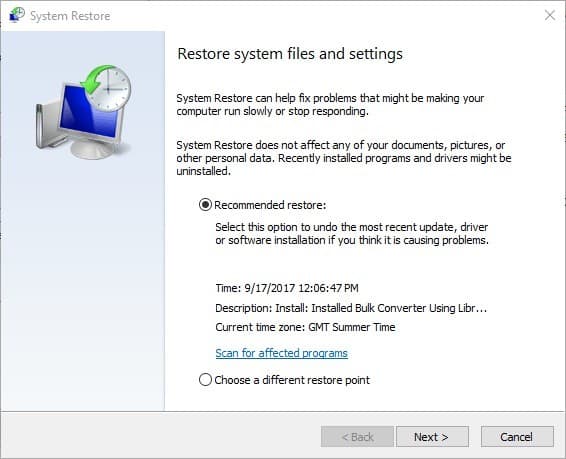
- Wählen Sie das Optionsfeld Einen anderen Wiederherstellungspunkt auswählen und klicken Sie auf Weiter.
- Wählen Sie die Option Weitere Wiederherstellungspunkte anzeigen, um die aufgelisteten Wiederherstellungspunkte zu erweitern.
- Wählen Sie nun einen Wiederherstellungspunkt aus, der kürzlich installierte Software entfernt. Beachten Sie, dass Sie die Option Nach betroffenen Programmen suchen auswählen können, die die nach einem ausgewählten Wiederherstellungspunkt installierte Software auflistet.
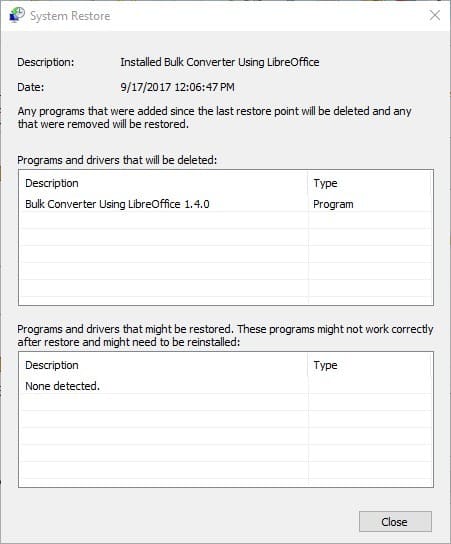
- Klicken Sie auf Weiter > Fertigstellen, um Windows wiederherzustellen.
Erfahren Sie mehr über das Erstellen eines Wiederherstellungspunkts, indem Sie diesen Leitfaden lesen.
Da Microsoft keine offizielle Lösung für den Fehler 0x8007003b hat, ist nichts garantiert. Eine oder mehrere der oben genannten Lösungen könnten jedoch den Fehler 0x8007003b beheben.
Das Scannen Ihres Systems mit den Systemreparaturprogrammen, die in diesem Software-Leitfaden beschrieben werden, könnte das Problem ebenfalls beheben.
Anmerkung der Redaktion: Dieser Beitrag wurde ursprünglich im September 2017 veröffentlicht und wurde seitdem überarbeitet und im Mai 2020 aktualisiert, um die Aktualität, Genauigkeit und Vollständigkeit zu gewährleisten.